En sistemas basados en Linux como Debian 11 ,
Ahora, analicemos el par de claves SSH . Para verificar la identidad del cliente en un servidor SSH, SSH instala un par de claves que comprende dos claves criptográficamente seguras:Clave privada y clave pública .
Tienes que mantener la clave privada confidencial. Si un atacante obtiene acceso a su clave privada, podrá iniciar sesión en los servidores configurados con la ayuda de una clave pública sin proporcionar autenticación adicional. Por el contrario, la clave pública se puede compartir libremente y no causará ningún daño al sistema. Esta clave pública se utiliza para cifrar mensajes que deben decodificarse con la clave privada. La clave pública también se utiliza para validar la autenticidad del par de claves.
En la publicación de hoy, le mostraremos cómo configurar claves SSH en Debian 11 . ¡Así que comencemos!
Cómo generar claves SSH en Debian 11
Su sistema Debian 11 puede tener claves SSH si ya está conectado a algún servidor remoto a través de una conexión SSH. Puede verificar la presencia de claves existentes utilizando el siguiente comando en su terminal:
$ ls -l ~/.ssh/id_*.pubEn el resultado, puede ver que el par de claves SSH ya existe en nuestro sistema en "/ssh/id_rsa.pub ”:
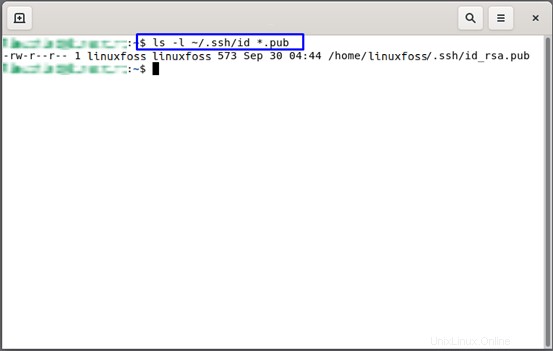
Sin embargo, si su terminal muestra "no existe tal archivo o directorio “, luego ejecute el siguiente comando para generar un par de claves:
$ ssh-keygenEn primer lugar, se le pedirá que ingrese la ubicación deseada para guardar el par de claves, ingrese la ubicación del archivo o presione "Entrar ” para aceptar la ubicación predeterminada. Luego, ingrese su frase de contraseña para agregar una capa de seguridad adicional a su conexión SSH, luego presione "Enter ”.
Como resultado de todas estas acciones realizadas, el par de claves se generará en la ubicación del archivo especificado y el terminal imprimirá la huella digital de la clave:
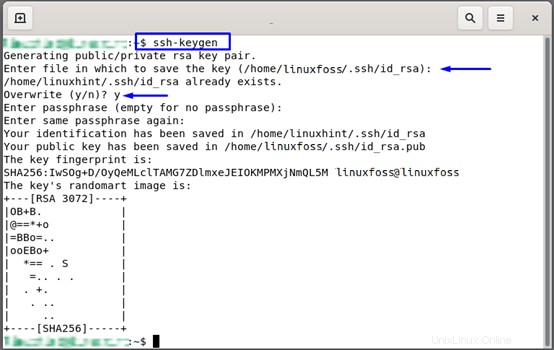
Cómo configurar claves SSH en Debian 11
Después de generar el par de claves, ahora intentaremos copiar la clave pública de nuestro sistema en el servidor remoto. Este paso ayudará a nuestro sistema Debian 11 a emparejar las claves SSH correctamente. Esta es la sintaxis de “ssh-copy-id ” comando:
$ ssh-copy-id [email protected]En este comando, debe agregar el nombre de usuario y nombre de host de su servidor remoto. También puede especificar la dirección IP de su servidor remoto en lugar de escribir el nombre de host.
Por copiar nuestra clave pública al otro servidor remoto que tenga “linuxfoss ” usuario y “192.168.43.212 ” Dirección IP, ejecutaremos este comando:
$ ssh-copy-id [email protected]Se le pedirá que ingrese la contraseña para la cuenta de usuario especificada en el servidor remoto:
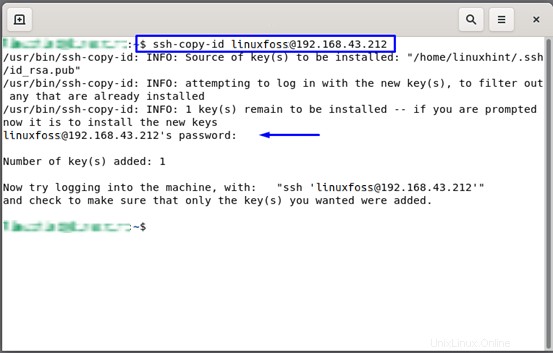
Si desea copiar su SSH público en el servidor remoto manualmente, primero ejecute el siguiente comando en su terminal y anote la clave:
$ cat ~/.ssh/id_rsa.pub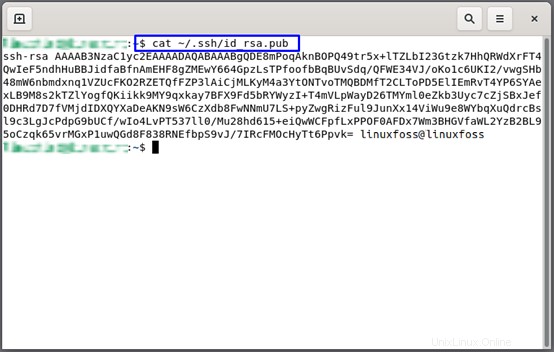
En su servidor remoto, debe crear un directorio SSH:
$ sudo mkdir -p ~/.ssh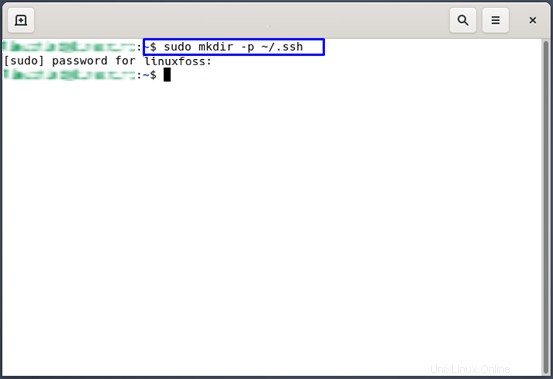
Ahora, agregue su clave pública en lugar de "ssh_public_key ” en el siguiente comando:
sudo echo ssh_public_key >> ~/.ssh/authorized_keys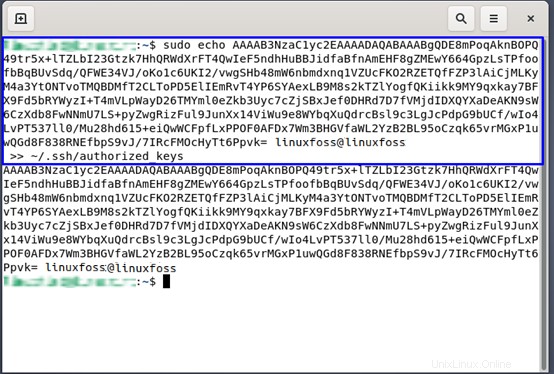
Configure los permisos de archivo para el directorio SSH mediante chmod comando:
$ sudo chmod -R go= ~/.sshAquí, conservamos el permiso de propietario y eliminamos el permiso de lectura, escritura y ejecución para el grupo y otros usuarios:
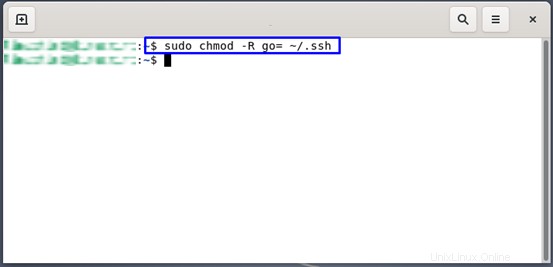
Cómo configurar una conexión SSH en Debian 11
Puede ejecutar el siguiente comando para conectarse al servidor remoto con el "192.168.43.212 ” Dirección IP:
$ ssh [email protected]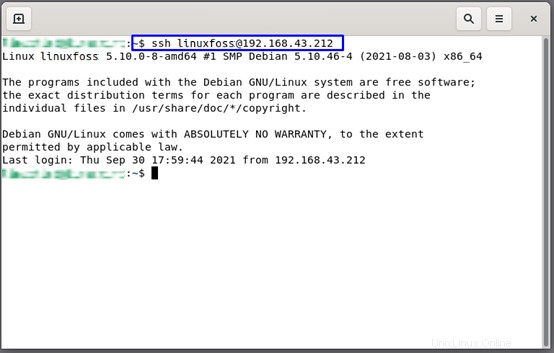
Cómo deshabilitar la autenticación de contraseña SSH en Debian 11
SSH también le brinda la posibilidad de deshabilitar el mecanismo de autenticación de contraseña. Si desea aprovechar esta opción, primero, abra el archivo de configuración de SSH:
$ sudo nano /etc/ssh/sshd_config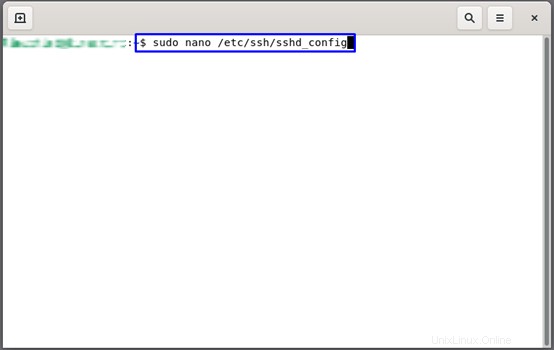
En su archivo de configuración SSH, establezca estas directivas específicas con su valor:
PasswordAuthentication no 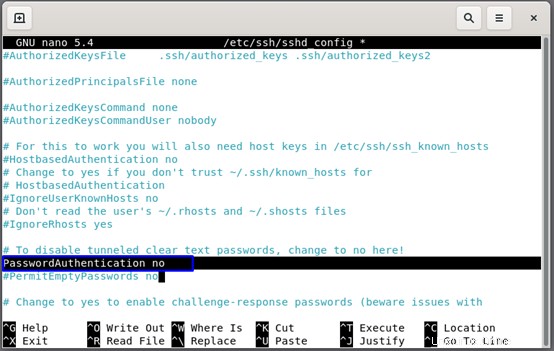
ChallengeResponseAuthentication no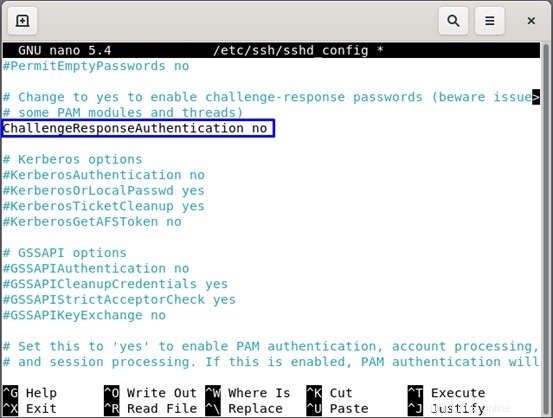
UsePAM no 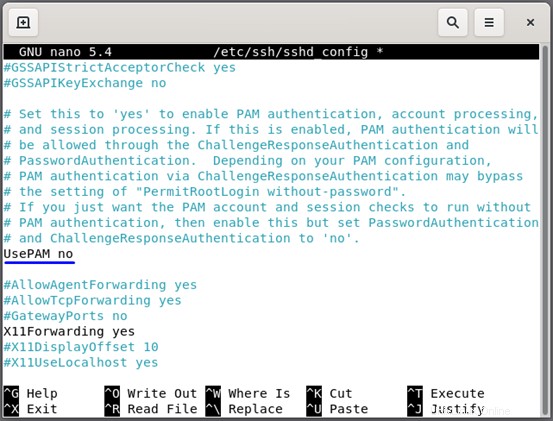
Después de agregar las líneas anteriores, presione “CTRL+O ” para guardar los cambios que ha realizado en el “sshd_config ” archivo:
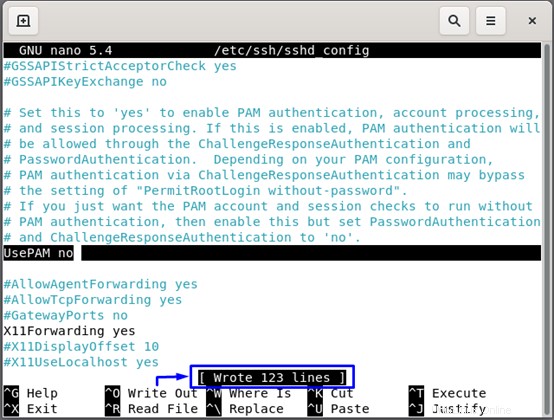
En el último paso, reiniciaremos el servicio SSH en nuestro sistema Debian 11:
$ sudo systemctl restart ssh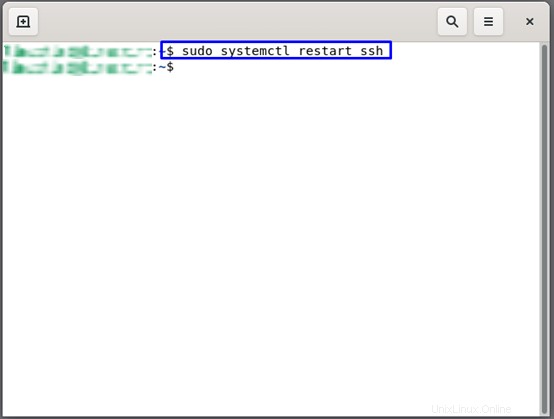
Ahora, el establecimiento de la conexión SSH entre Debian 11 y el sistema remoto no requerirá autenticación de contraseña:
$ ssh [email protected]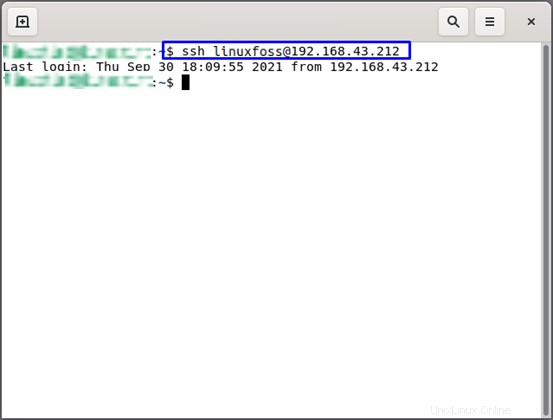
Conclusión